Синхронизујте Гоогле календар са Оутлоок-ом
Ако користите Оутлоок маил клијент, вероватно сте већ обратили пажњу на уграђени календар. Уз то, можете креирати различите подсетнике, задатке, означити догађаје и још много тога. Постоје и друге услуге које пружају сличне могућности. Конкретно, Гоогле календар такође пружа сличне могућности.
Ако ваше колеге, рођаци или пријатељи користе Гоогле календар, онда није лоша идеја за подешавање синхронизације између Гоогле-а и Оутлоок-а. И како то учинити, размотрићемо у овом приручнику.
Пре него што наставите са синхронизацијом, вреди направити једну малу резервацију. Чињеница је да када поставите синхронизацију, испада да је у једном правцу. То значи да ће се у Оутлоок послати само Гоогле календарски уноси, повратни пренос није наведен овдје.
Сада покрените подешавање синхронизације.
Прије него што наставите са подешавањима у самом Оутлоок-у, морамо направити одређена подешавања у Гоогле календару.
Добијање везе ка Гоогле календару
Да бисте то урадили, отворите календар који ће бити синхронизован са Оутлоок-ом.

Десно од имена календара је дугме које ће проширити листу акција. Кликните на њега и кликните на ставку "Подешавања".
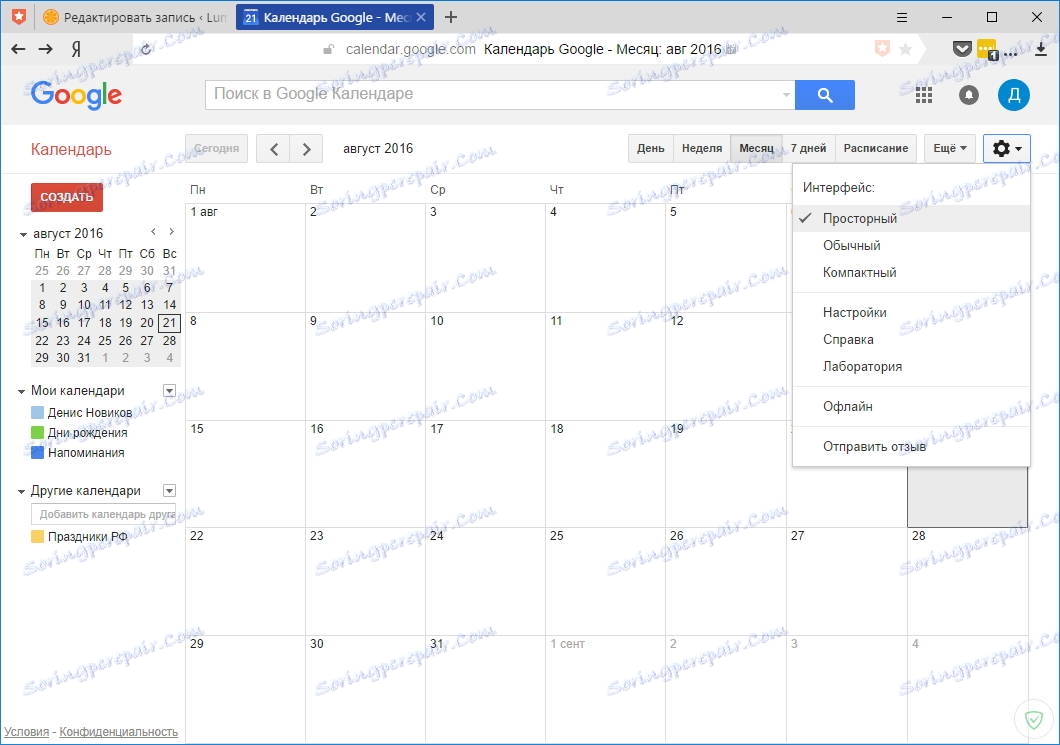
Затим кликните на линк "Календари".
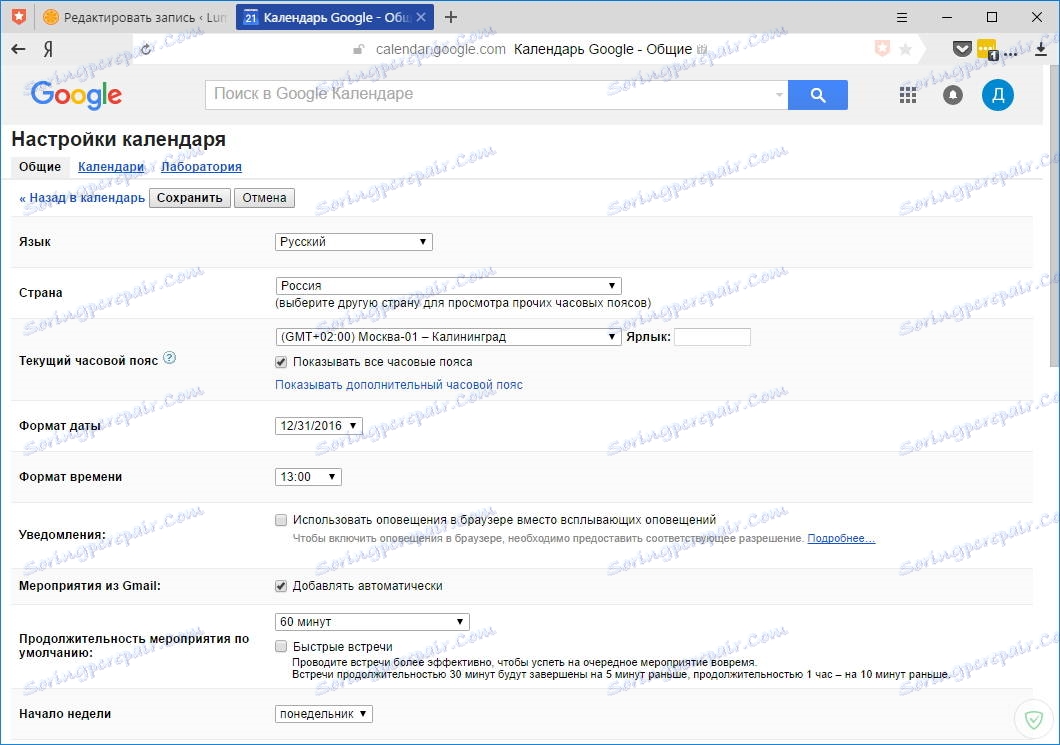
На овој страници тражимо везу "Отвори приступ календару" и кликните на њега.
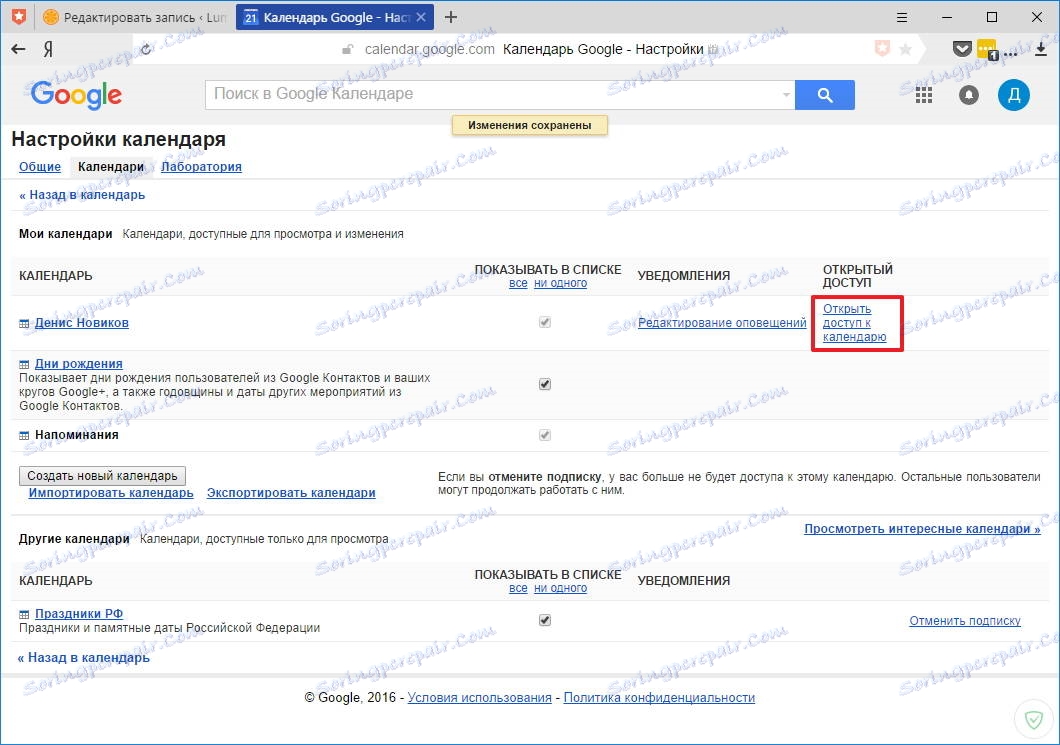
На овој страници означите оквир за потврду "Дијеле овај календар" и идите на страницу "Подаци календара". На овој страници морате кликнути на дугме ИЦАЛ, који се налази у одељку "Приватна адреса календара".
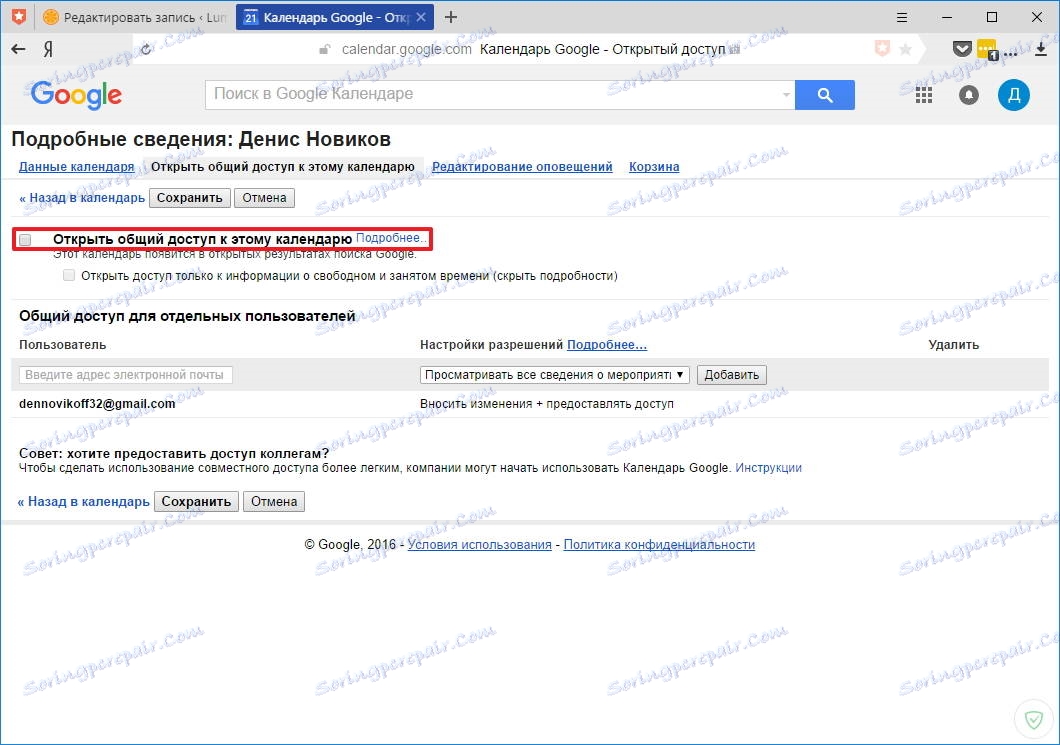
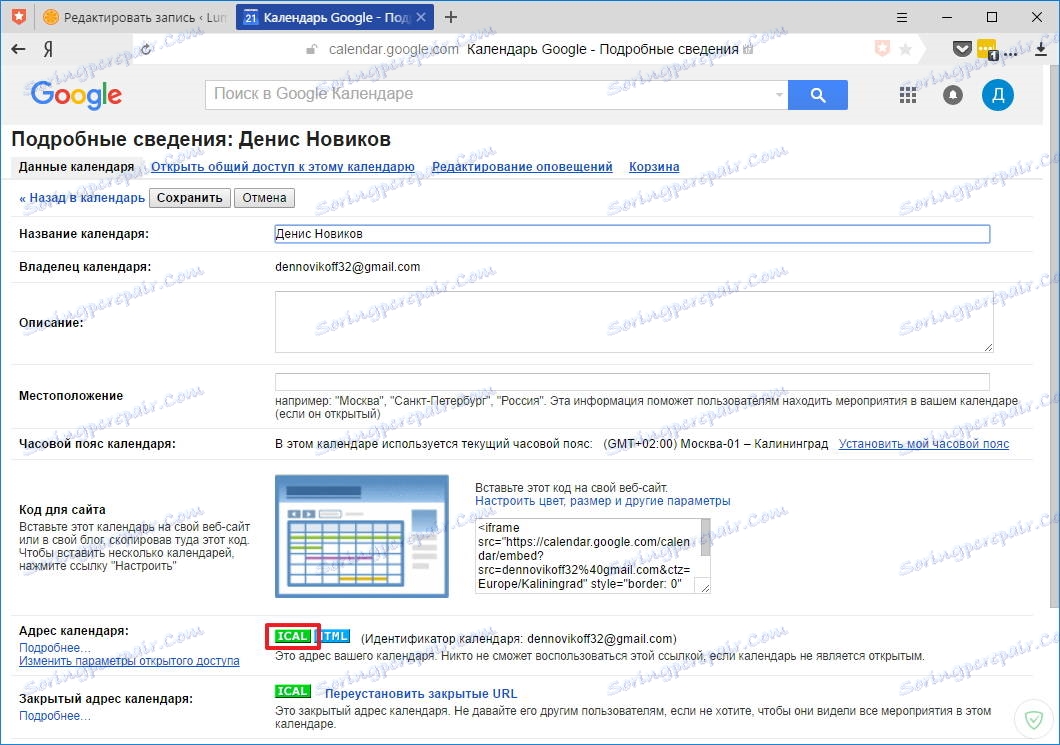
Након тога, на екрану се појављује прозор са везом за копирање.
Да бисте то урадили, кликните на везу са десним тастером миша и изаберите ставку менија "Копирај адресу везе".
Ово завршава рад са Гоогле календаром. Сада идите на подешавање Оутлоок календара.
Конфигурисање Оутлоок календара
Отворите Оутлоок календар у прегледачу и кликните на дугме "Додај календар", који се налази на самом врху и одаберите ставку "Из Интернета".
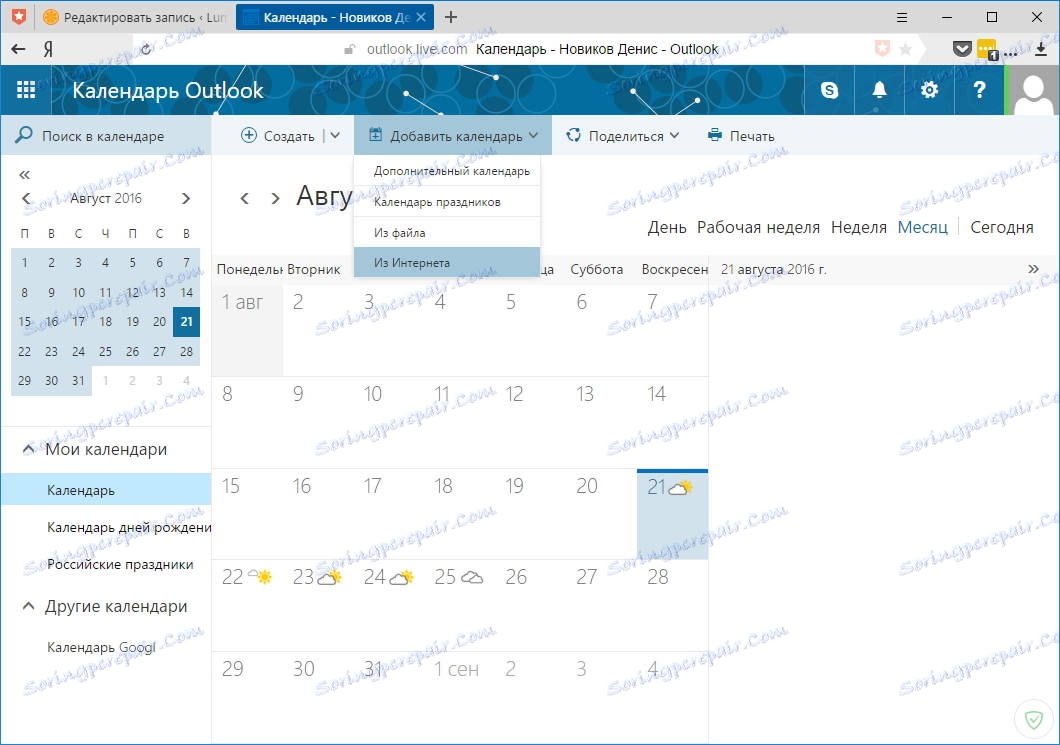
Сада морате да убаците везу у Гоогле календар и наведите име новог календара (на пример, Гоогле календар).
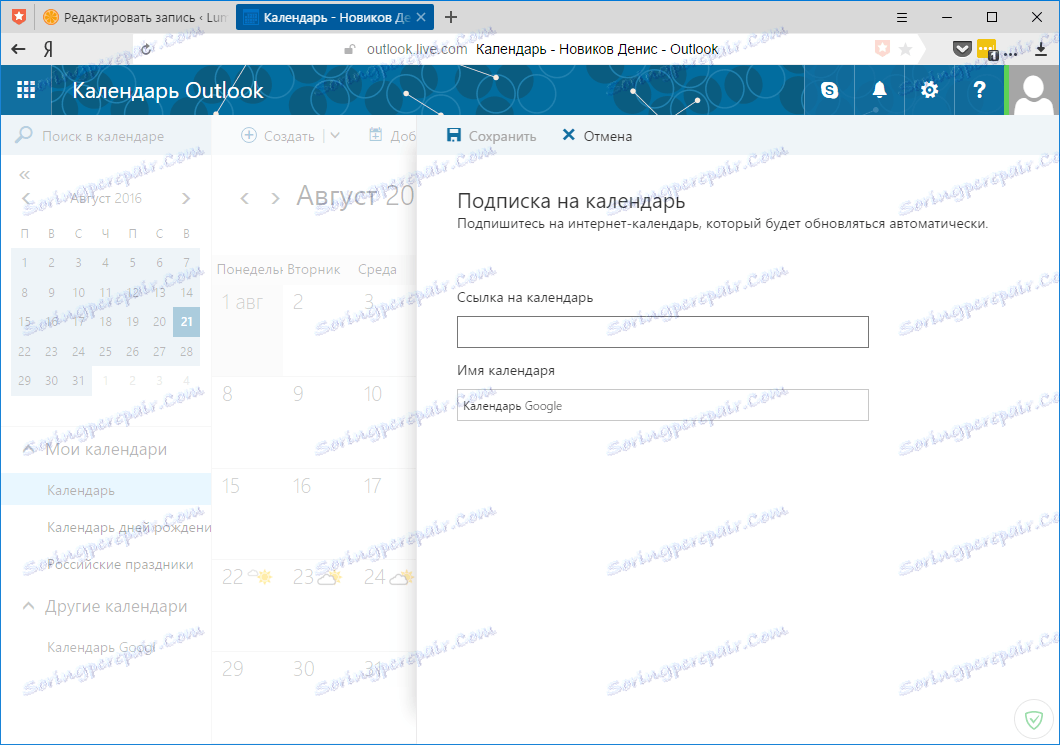
Сада остаје притиснути дугме "Сачувај" и приступићемо новом календару.
Пошто сте на тај начин подесили синхронизацију, примићете обавештења не само у веб верзији Оутлоок календара, већ и на рачунару.
Поред тога, можете синхронизовати пошту и контакте, само морате додати Гоогле налог у Оутлоок маил клијенту.